在现代的笔记本电脑使用中,无线功能(如Wi-Fi和蓝牙)是连接互联网和进行设备间通信的重要方式,有时用户可能会不小心关闭了这些无线功能,导致无法连接到网络或与其他设备进行配对,本文将指导您如何开启已关闭的无线功能。
检查物理开关
请确保您的笔记本没有物理开关用于控制无线功能的开/关,一些笔记本电脑配备了一个物理开关或按钮,可以快速启用或禁用无线网络,如果发现这样的开关,请将其拨至“开启”位置。
通过操作系统设置开启无线网络
Windows系统
-
打开网络和共享中心:点击屏幕左下角的“开始”按钮,然后选择“设置”(齿轮图标),在设置菜单中,选择“网络和Internet”,在左侧菜单中,点击“状态”,然后点击“更改适配器选项”,找到无线网络连接(通常是“Wi-Fi”或类似名称),右键点击并选择“启用”。
-
检查飞行模式:确保飞行模式未开启,可以在任务栏的网络图标上查看,或者通过快捷键(通常是Fn键 + F1-F12中的一个)来切换飞行模式。
-
检查服务状态:按下Win + R键打开运行窗口,输入
services.msc并回车,找到“WLAN AutoConfig”服务,确保其状态为“正在运行”。
macOS系统
-
打开系统偏好设置:点击屏幕左上角的苹果标志,选择“系统偏好设置”,点击“网络”,在左侧列表中选择您的Wi-Fi服务,确保右侧的开关处于“打开”状态。
-
检查蓝牙:同样在系统偏好设置中,点击“蓝牙”,确保蓝牙旁边的开关也是“打开”状态。
检查驱动程序
如果您已经按照上述步骤操作但无线功能仍然不可用,可能是驱动程序出现问题,可以尝试更新或重新安装无线网卡的驱动程序。
Windows系统
- 前往设备管理器(可以通过搜索框输入“设备管理器”来找到)。
- 展开“网络适配器”部分,找到您的无线网卡。
- 右键点击无线网卡,选择“更新驱动程序软件”,然后按照提示操作。
macOS系统
- 打开“关于本机”。
- 点击“系统报告”。
- 在左侧列表中找到“网络”,点击以查看详细信息。
- 如果需要更新驱动程序,可能需要重新安装无线网卡的软件。
重启笔记本电脑
有时候简单的重启可以解决很多问题,尝试关闭笔记本,等待几秒钟后再开机,看看无线功能是否恢复正常。
联系技术支持
如果以上步骤都无法解决问题,可能是硬件故障或其他更复杂的问题,建议联系制造商的技术支持获取帮助。
通过以上步骤,您应该能够成功开启已关闭的无线功能,希望这篇文章对您有所帮助!









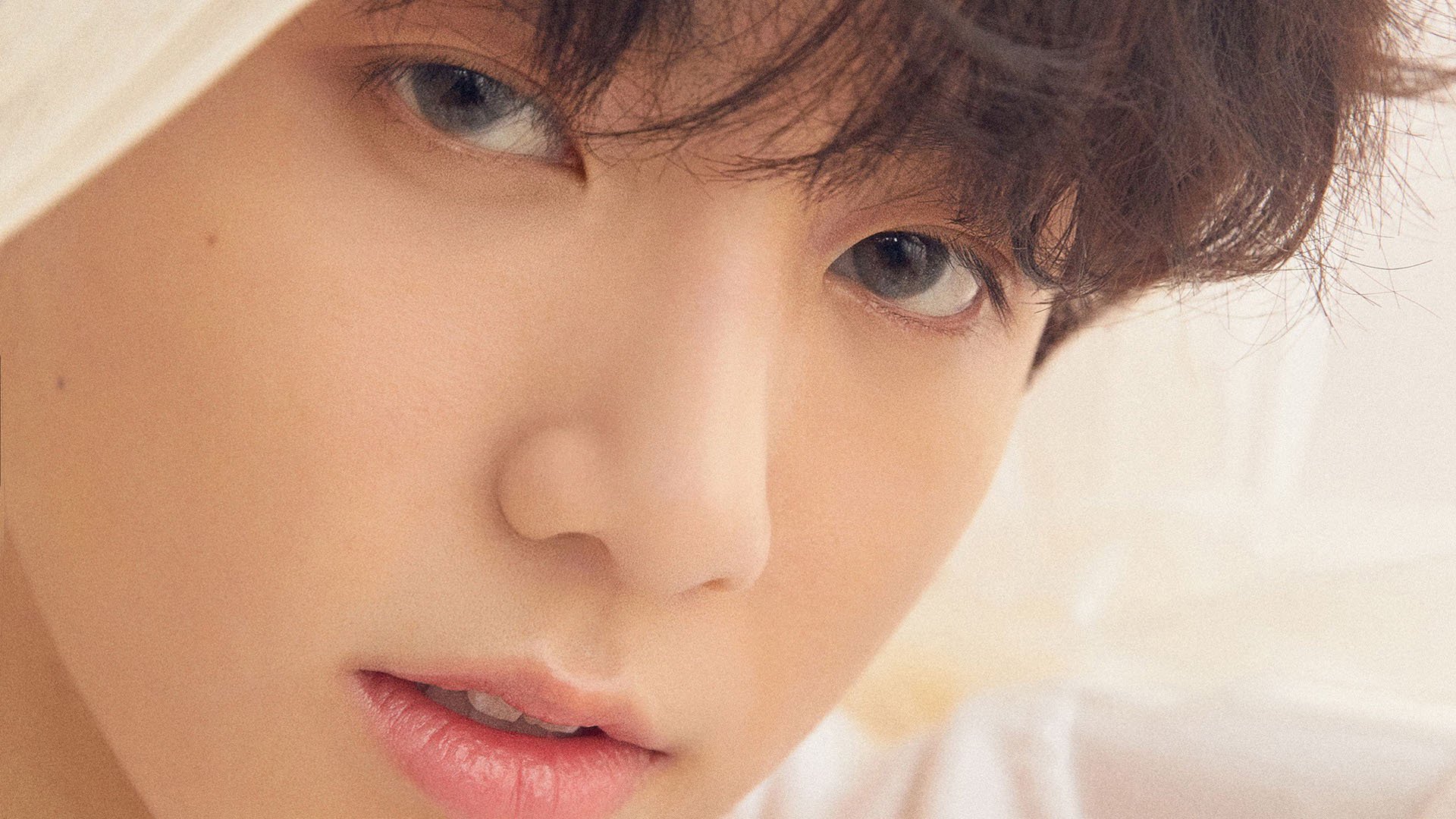




 京公网安备11000000000001号
京公网安备11000000000001号 苏ICP备10230327号-11
苏ICP备10230327号-11